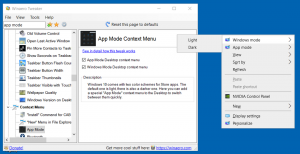Windows 10으로 업그레이드한 후 디스크 여유 공간 확보
Windows 8 또는 Windows 7과 같은 이전 Windows 버전 위에 Windows 10을 설치한 경우 디스크 드라이브의 여유 디스크 공간이 상당히 감소했음을 알 수 있습니다. 이것은 새로운 것이 아닙니다. 최신 버전의 Windows에서는 이것이 기본 동작입니다. 이전 버전의 Windows에서 전체 업그레이드를 수행할 때 설치 프로그램은 이전 버전의 많은 파일을 저장합니다. 업그레이드하는 동안 OS를 설치하고 업그레이드하면 다시 필요하지 않을 수 있는 파일로 하드 드라이브를 채웁니다. 성공적인. 설치 프로그램이 이러한 파일을 저장하는 이유는 설치 중에 문제가 발생하는 경우 이전 버전의 Windows로 안전하게 롤백할 수 있기 때문입니다. 그러나 업그레이드가 성공적이고 모든 것이 완벽하게 작동한다면 이 파일을 보관할 필요가 없습니다. 이 간단한 지침에 따라 낭비된 모든 디스크 공간을 회수할 수 있습니다.
OS를 Windows 10으로 업그레이드한 후 공간을 확보하려면 다음을 수행하십시오.
- 키보드에서 Win + R 단축키를 함께 눌러 실행 대화 상자를 엽니다.
팁: 참조 Win 키가 있는 모든 Windows 키보드 단축키의 궁극적인 목록. - 실행 상자에 다음을 입력합니다.
cleanmgr
- 클릭 시스템 파일 정리 버튼을 눌러 디스크 정리 도구를 확장 모드로 전환합니다.
- 찾아서 확인 이전 Windows 설치 안건.

- 확인을 클릭하면 완료됩니다.
그게 다야 Windows 7 또는 Windows 8에서 Windows 10으로 업그레이드한 후 불필요하게 소모되었던 디스크 공간을 회수하는 것이 얼마나 쉬운지 알 수 있습니다. 나는 미래에 Microsoft가 이 정리를 자동화하기를 바랍니다.